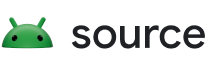La suite de tests de compatibilité Android (CTS) inclut des tests de classe de performances multimédias pour les appareils équipés d'Android 11 ou version ultérieure. Étant donné que le processus de test diffère entre les appareils équipés d'Android 13 et ceux équipés d'Android 11 ou d'Android 12, veillez à suivre les instructions correspondant à la version d'Android installée sur vos appareils.
Télécharger des tests
Téléchargez les tests suivants:
Tests CTS. Pour télécharger des tests pour Android 11 ou version ultérieure, consultez la section Téléchargements de la suite de tests de compatibilité.
Tests multimédias. Pour obtenir la liste des CL, consultez AOSP.
Tests matériels.
Tester les appareils Android 14 ou version ultérieure
Exécuter des tests de qualité d'encodage vidéo (VEQ) de la classe de performances 14 (PC14)
Android 14 introduit des exigences de qualité d'encodage vidéo (VEQ) pour les appareils de la classe de performance 14 (PC14). Les exigences PC14-VEQ définissent essentiellement une exigence de qualité cible de référence de manière mesurable pour les encodeurs vidéo matériels sur un appareil PC14.
L'objectif est de s'assurer que chaque appareil Android regroupé dans la classe de performances 14 offre une expérience multimédia premium aux utilisateurs finaux en créant des contenus vidéo de haute qualité.
Les exigences PC14-VEQ sont vérifiées par un nouveau test CTS appelé CtsVideoEncodingQualityHostTest.
Ce test CTS exécute un ensemble de cas de test d'encodage définis par les fichiers JSON de configuration. Pour chaque cas de test, la courbe de débit-distorsion (RD) de l'encodeur testé est générée en encodant un flux de bits à l'aide des paramètres de l'encodeur du fichier JSON. La courbe de taux-distorsion de référence est incluse dans le même fichier JSON. La fusion d'évaluation multiméthode vidéo (VMAF) vmaf_v0.6.1.json est utilisée pour calculer la distorsion (c'est-à-dire la perte de qualité).
Un cas de test ne peut réussir que lorsque son résultat BDRATE-VMAF est inférieur ou égal à zéro.
Le test CTS PC14-VEQ couvre les configurations d'encodage, y compris les suivantes:
- Encodeurs matériels AVC et HEVC
- Mode de contrôle du débit VBR
- Encodage P-Frame/B-Frame
- 1 920 x 1 080p30fps (paysage) ou 1 080 x 1 920p30fps (portrait)
Tester les appareils Android 13 ou version ultérieure
Avant de commencer une exécution de test, préparez les appareils:
Configurez l'appareil pour qu'il annonce la classe de performances multimédias 13 (PC13) en définissant la valeur de la propriété système
_ro.odm.build.media_performance_classsur33.Assurez-vous que l'image système de l'appareil est Android 13 ou version ultérieure. Bien que vous puissiez exécuter des tests CTS multimédias sur une image système Android 11 ou version ultérieure, les tests CTS de l'appareil photo nécessitent les fonctionnalités Android 13 pour PC13.
Exécuter des tests ITS de l'appareil photo
Pour exécuter uniquement les tests ITS de l'appareil photo, définissez d'abord les numéros de série de l'appareil et de la tablette dans config.yml, puis exécutez les commandes suivantes:
python tools/run_all_tests.py camera=[PRIMARY_REAR_CAMERA_ID] scenes=2_cpython tools/run_all_tests.py camera=[PRIMARY_FRONT_CAMERA_ID] scenes=2_c
Exécuter des tests de classe de performances multimédias
Le plan de test cts-media-performance-class vérifie les exigences du CDD concernant les exigences de la classe de performances multimédias (section 2.2.7.1 du CDD) et les exigences concernant l'appareil photo (section 2.2.7.2 du CDD). Exécutez le plan de test cts-media-performance-class à l'aide de la commande suivante:
cts-tradefed run cts-media-performance-classPour exécuter uniquement les tests CTS de la caméra, utilisez la commande suivante:
cts-tradefed run singleCommand cts --disable-reboot -m CtsCameraTestCases -t android.hardware.camera2.cts.ExtendedCameraCharacteristicsTest#testCameraPerfClassCharacteristicsPour exécuter uniquement les tests CTS multimédias, utilisez la commande suivante:
cts-tradefed run singleCommand cts --disable-reboot -m CtsMediaPerformanceClassTestCasesExécuter des tests CTS MediaDrm
Les tests CTS MediaDrm vérifient les exigences MediaDrm de la section 2.2.7.1 du CDD. Exécutez les tests CTS MediaDrm à l'aide des commandes suivantes:
cts-tradefed run singleCommand cts --disable-reboot -c android.mediapc.cts.PerformanceClassTest -m testSecureHwDecodeSupportcts-tradefed run singleCommand cts --disable-reboot -c android.mediapc.cts.PerformanceClassTest -m testMediaDrmSecurityLevelHwSecureAll
Exécuter des tests CTS du système de fichiers
Les tests CTS du système de fichiers vérifient les exigences de performances de la section 2.2.7.4 du CDD.
Pour tester les exigences de lecture et d'écriture séquentielles, utilisez la commande suivante:
cts-tradefed run singleCommand cts --disable-reboot -m CtsFileSystemTestCases -t android.filesystem.cts.SequentialRWTestPour tester les exigences de lecture et d'écriture aléatoires, exécutez la commande suivante:
cts-tradefed run singleCommand cts --disable-reboot -m CtsFileSystemTestCases -t android.filesystem.cts.RandomRWTest
Tester les appareils Android 11 ou 12
Pour tester les appareils exécutant Android 11 ou 12, commencez par configurer les appareils de test (la configuration diffère entre la version Android et userdebug par rapport aux appareils utilisateur), puis exécutez les tests CTS et CTS Verifier.
Annoncer la classe sur les performances des contenus multimédias
Suivez la procédure ci-dessous pour configurer les appareils de test afin de diffuser la classe de performances appropriée à l'aide de la propriété système ro.odm.build.media_performance_class:
Pour la classe de performances 12 (PC12), définissez la valeur de la propriété sur
31.Pour la classe de performances 11 (PC11), définissez la valeur de la propriété sur
30.
Appareils userdebug
Pour configurer des appareils Android userdebug, exécutez les commandes suivantes:
Appareils userdebug Android 12:
adb rootadb shell setprop ro.odm.build.media_performance_class 31 // use 30 for PC11adb shell stop && sleep 1 && adb shell startadb shell pkill -f cameraAppareils Android 11 userdebug:
adb rootadb shell setenforce 0adb shell setprop ro.odm.build.media_performance_class 31 // use 30 for PC11adb shell appops set com.android.cts.verifier MANAGE_EXTERNAL_STORAGE 0
Vous ne pouvez définir la propriété système ro.odm.build.media_performance_class qu'une seule fois par redémarrage (mais vous n'avez pas besoin de redémarrer l'appareil avant de la définir pour la première fois).
Appareils des utilisateurs
Pour configurer des appareils Android userdebug, ajoutez la propriété ro.odm.build.media_performance_class avec la valeur de classe de performances souhaitée au fichier product.prop. Voici un exemple :
ro.odm.build.media_performance_class=31 // use 30 for PC11
Pour les appareils des utilisateurs fonctionnant sous Android 11, procédez comme suit:
Choisissez le correctif [1627181] Ajouter la propriété de classe de performances multimédias à sepolicy.
Exécutez la commande suivante :
adb shell appops set com.android.cts.verifier MANAGE_EXTERNAL_STORAGE 0
Exécuter des tests CTS et ITS
Créez CTS et CTS Verifier avec les correctifs téléchargés appliqués, puis exécutez la version appropriée d'Android pour vos appareils de test (CTS Android 11 pour les appareils Android 11, CTS Android 12 pour les appareils Android 12).
Contenus multimédias
Exécutez les tests CTS multimédias à l'aide de la commande suivante:
cts-tradefed run singleCommand cts --disable-reboot -m CtsMediaPerformanceClassTestCasesAppareil photo
Exécutez les tests CTS de la caméra à l'aide des commandes suivantes:
cts-tradefed run singleCommand cts --disable-reboot -m CtsCameraTestCases -t android.hardware.camera2.cts.ExtendedCameraCharacteristicsTest#testCameraPerfClassCharacteristicspython tools/run_all_tests.py device=DEVICE camera=PRIMARY_CAMERA_ID chart=CHART_ID scenes=2_cPour les appareils équipés d'Android 12, exécutez la commande suivante:
cts-tradefed run singleCommand cts --disable-reboot -m CtsCameraApi31TestCasesMatériel
Exécutez les tests CTS matériels à l'aide des commandes suivantes:
cts-tradefed run singleCommand cts --disable-reboot -m CtsFileSystemTestCases -t android.filesystem.cts.RandomRWTestcts-tradefed run singleCommand cts --disable-reboot -m CtsFileSystemTestCases -t android.filesystem.cts.SequentialRWTest